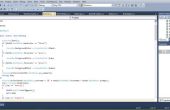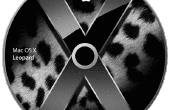Paso 4: Configuración y construcción
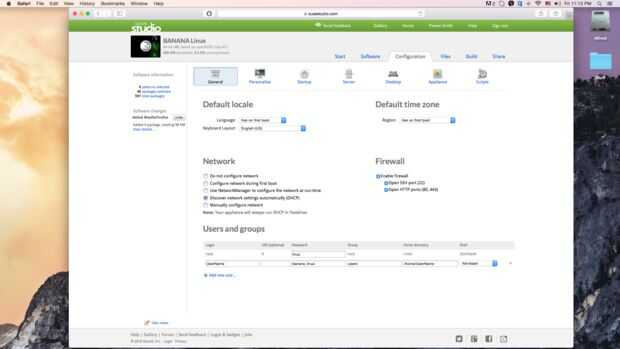
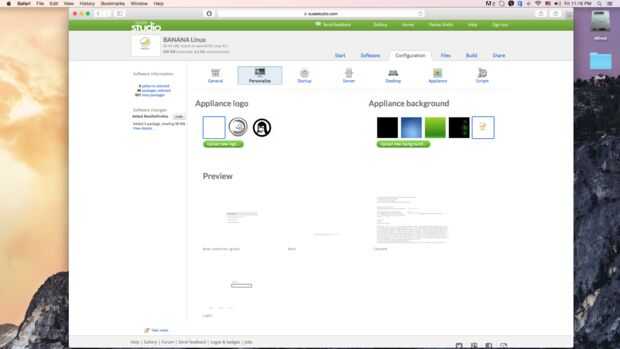
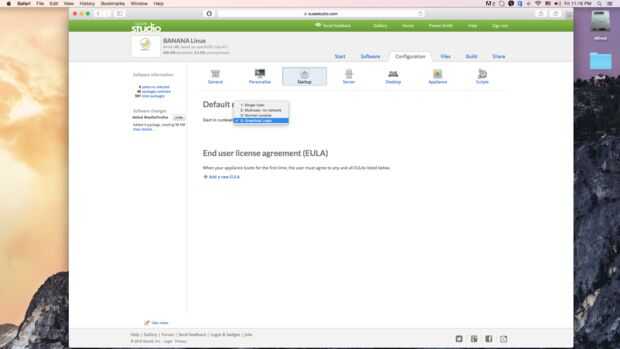

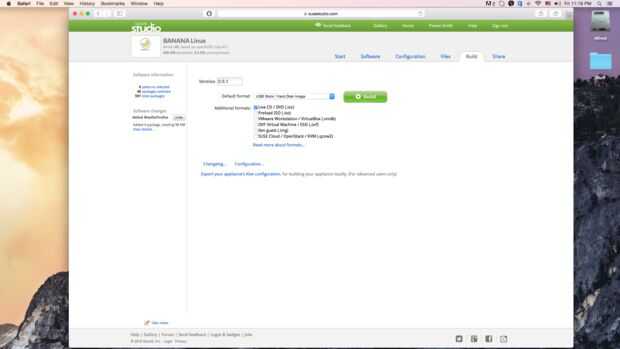



Ya hemos hecho la parte más "difícil" y ahora tenemos que configurar nuestro sistema operativo. Para ello, haga click en la pestaña "Configuración". Una vez más aparecerán algunas categorías: "General", "Personalizar", "Inicio", "Servidor", "Escritorio", "Aparato", "Scripts".
- En el "General" categoría configurar idioma y región "preguntar en el primer arranque" (el usuario es solicitado a introducir su lengua y su región durante el primer arranque). Bajo Firewall Seleccione Enable firewall si no está ya seleccionada. Finalmente en los usuarios y grupos Inserte su nombre de usuario y contraseña como se muestra en la foto de arriba.
- En la categoría de "Personalizar" Seleccione el logo en blanco y subir la imagen de fondo de Linux de plátano, que puede encontrarse en las fotos de arriba y luego seleccionarlo. Por supuesto puede improvisar y seleccionarlo que quieras aquí.
- En la categoría de "Arranque" set Inicio en ejecutar nivel a "5: gráfica" para arrancar en la GUI.
- En el if seleccione "Escritorio" categoría que desea "Iniciar sesión automáticamente en usuario" y seleccione el nombre de usuario para que el sistema operativo se inicia en la cuenta del usuario seleccionado
Ahora que hemos terminado de configurar es tiempo para construir nuestro sistema operativo. Seleccione la pestaña "Construir". Se establece el formato predeterminado en: "USB Stick / disco duro imagen" y debajo de eso seleccionar "Live CD / DVD (.iso)" para que pueda descargar y ejecutar el sistema operativo dentro de una máquina virtual. Por último Presione el botón generar para que puedan comenzar el proceso de construcción. Advierto que esto puede tomar un tiempo y depende del tamaño total de los paquetes que desea instalar. Una vez ha terminado edificio testdrive click para probarlo en línea.